|
PaintShopPro
***



***
T108 - Luce
***
La leçon est traduite en italien par Byllina
ICI
.
Merci Byllina pour ce
beau travail
je serais ravie de
recevoir vos réalisations

***
Ce
tutoriel a été réalisé
dans PSP X5 mais peut être effectué dans les autres versions PSP
Ce tutoriel est de ma
création et est destiné à usage personnel.
Si vous désirez le
partager dans un groupe, site ou forum, il est impératif de mettre
un lien vers mon site et surtout vers ce tutoriel
Les tutoriels ou
traductions du site m'appartiennent. Il est interdit d'en copier
partie ou totalité.
***
Pour faire ce tutoriel vous
aurez besoin
:
Tubes de Anna.br avec
son autorisation
ICI.
Je les en remercie.
Vyp_selection_Luce .
Installer dans votre dossier
Selections de My PSP File
Preset
Eye Candy Impact .
Installer dans le dossier
Glass de votre Filtre
Preset
Eye Candy Impact .
Installer dans le dossier Shadows de votre Filtre
Police - Placer
dans le dossier de fournitures de ce tutoriel
***
Filtres :
ICI
Funhouse/Loom
Mehdi/Sorting Tiles
Italien Editos Effects/Effetto Fanstasma
Alien Skin Eye Candy Impact
5
Richard Rosenman/Solid Border
Graphic Plus/Cross Sahdow
Matériel :

Les tubes sont offerts à usage personnel
Vous n'avez pas la permission de placer ces tubes
sur un autre site sans la permission du créateur
Pfeil
 |
Cette flèche pour marquer votre ligne
Clic gauche pour la déplacer
|
***
1 - Ouvrir les tubes
, les
dupliquer et fermer les originaux
2 -
Placer en avant-plan la
couleur #f6aad5
et en
arrière-plan la couleur
#a72e62
**Configurer un dégradé
linéaire angle: 45°/Répétitions : 3
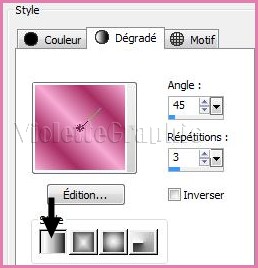
3 - Ouvrir
une image transparente de 950 et 550 pixels
*Remplir de dégradé
**Réglages/Flou/Flou
gaussien : rayon: 25
4 - Effets/Effets
d'images/décalage réglages
suivants :
103/44/enroulement
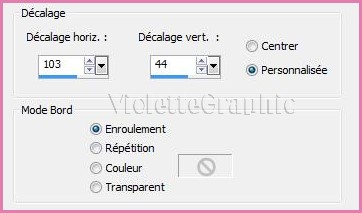
5 - Effets/Effets
d'image/Mosaïque sans jointure réglages
suivants :

6 - Sélection/Charger/Enregistrer une sélection/charger à
partir du disque
Charger la
sélection Vyp_Luce01.PspSelection
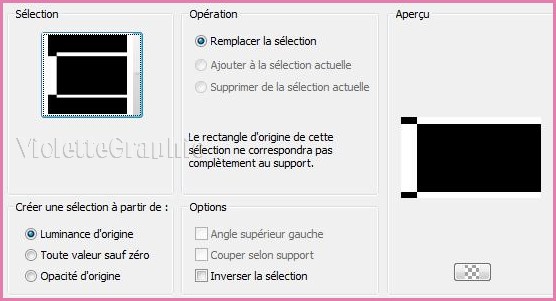
Sélection/Transformer la
sélection en calque
Sélection/Ne rien sélectionner
7 - Effets/Effets 3D/Ombre Portée :
2/2/49/3/couleur
#571c3a
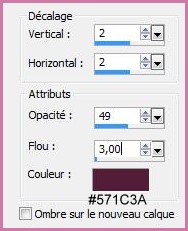
Répéter avec des valeurs
négatives : -2 en décalage vertical et horizontal
8 - Activer le calque 1
Effets/Funhouse/Loom
réglages
suivants :
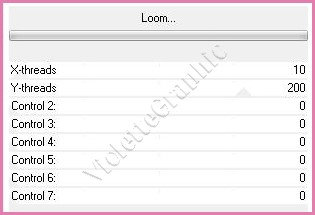
9 - Activer le calque supérieur
( sélection transformée )
Effets/ Effets de Textures/Stores
réglages suivants :

10 -
Activer le calque 1
Sélection/Charger/Enregistrer une sélection/charger à
partir du disque
Charger la
sélection Vyp_Luce02.PspSelection
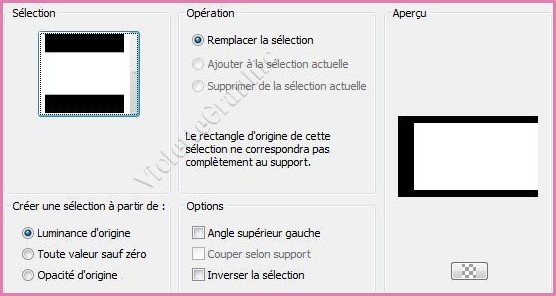
Sélection/Transformer la
sélection en calque
Sélection/Ne rien sélectionner
11 - Effets/Mehdi/Sorting Tiles réglages suivants:
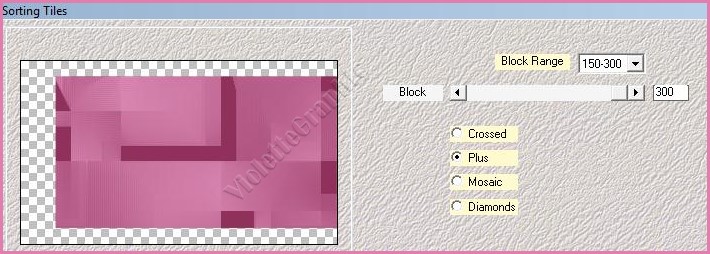
** Effets/Effets 3D/Ombre Portée :
2/2/49/5/couleur
#571c3a
Répéter avec des valeurs
négatives : -2 en décalage vertical et horizontal
12 -
Calques/Nouveau calque
Sélection/Charger/Enregistrer une sélection/charger à
partir du disque
Charger la
sélection Vyp_Luce03.PspSelection
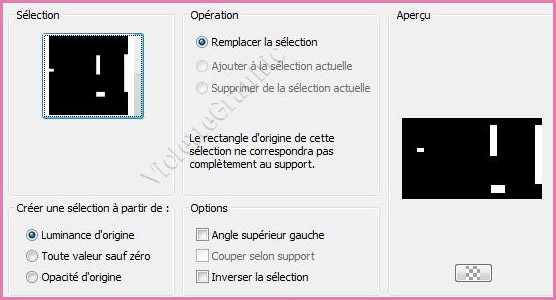

**remplir de dégradé linéaire angle : 90/
répétition : 0

Sélection/Ne rien sélectionner
avant-plan couleur #f6aad5
/arrière-plan couleur
#a72e62
13 - Effets /
Effets de Textures/Mosaïque
de verre
réglages suivants
:

** Calques/Réorganiser/Déplacer
vers le bas
14 - Dans la palette de style placer la couleur blanche
en avant-plan
dans vos dégradés rechercher le fondu de premier-plan
configuré ainsi : halo/répétition: 0
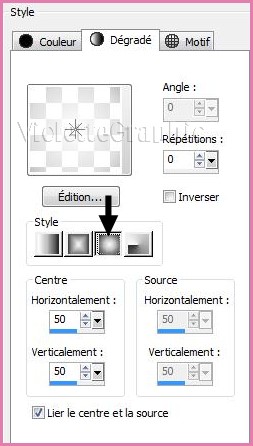
15 - Sélection/Charger/Enregistrer une sélection/charger à
partir du disque
Charger la
sélection Vyp_Luce04.PspSelection

Remplir de dégradé
Sélection/Ne rien sélectionner
16 - Effets/ Italien Editos Effects/Effetto Fanstasma réglages
suivants:
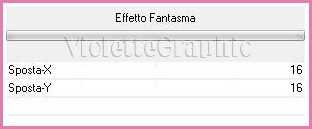

17 -
Calques/Nouveau calque
Sélection/Charger/Enregistrer une sélection/charger à
partir du disque
Charger la
sélection Vyp_Luce05.PspSelection

Remplir de couleur #ffffff
Sélection/Ne rien sélectionner
18 - Effets/Alien Skin Eye Candy 5 Impact/Perspective Shadow
rechercher votre preset Vyp_Shadow_Luce.f1s /OK
19 -
Calques/Nouveau calque
Sélection/Charger/Enregistrer une sélection/charger à
partir du disque
Charger la
sélection Vyp_Luce06.PspSelection
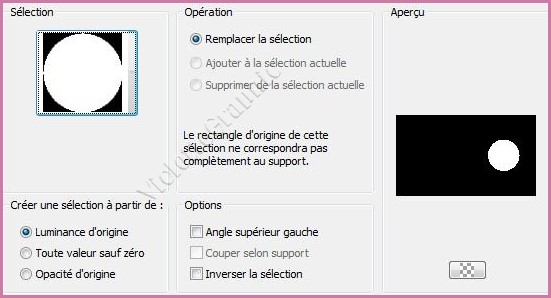
**Remplir de dégradé
halo/Répétition : 0
avant-plan couleur #f6aad5 /arrière-plan couleur
#a72e62
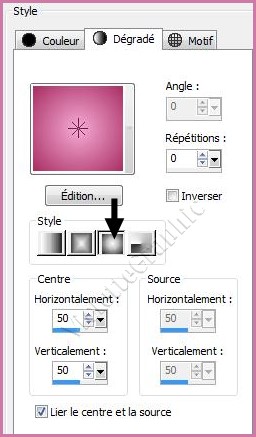
20
- Activer le tube Vyp_Love.pspimage
Edition/Copier/Edition/Coller
dans la sélection
Sélection/Ne rien sélectionner
** Effets/Alien Skin Eye Candy 5 Impact/Glass
rechercher votre preset Vyp_Glass_Luce.f1s /OK
21 - Activer le tube
Vyp_pinceau_Luce.pspimage
Modifier/Copier/Modifier/Coller
comme nouveau calque
22 - Activer
le tube anna.br-1253-vibrante.pspimage
Modifier/Copier/Modifier/Coller
comme nouveau calque
Image/Renverser horizontalement ( Miroir)
Image/Redimensionner à 85%/décocher " Redimensionner tous les
calques"
**Effets/Effets d'image/Décalage
réglages suivants :
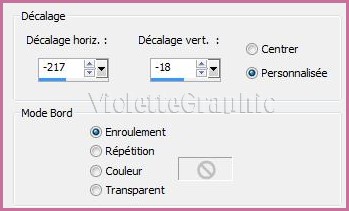
23 - Couches/Dupliquer
Se placer sur le tube original
** Réglages/Flou/Flou gaussien : rayon :
20
24 - Activer le calque supérieur
Effets/Alien Skin Eye Candy 5 Impact/ Perspective Shadow
appliquer le preset Vyp_shadow_Luce02.f1s /OK
25 - Activer l'outil Texte/Police Janda Celebration Script /taille : 72/ vectoriel/crénage : 50
avant-plan
fermé/couleur arrière-plan #ffffff

Entrer le texte:
Luce
clic sur Appliquer
Couches/Transformer en calque
raster
Effets/Effets 3D/Ombre Portée :
2/2/49/5/couleur #571c3a
26
- Couches/Fusionner Tout
27 -
Effets/Richard Rosenman/Solid Border
réglages suivants:
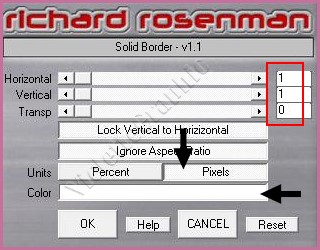
28 - Image/Ajouter des bordures : 30 pixels couleur
#a72e62
Sélectionner
la bordure
avec la baguette magique
( valeur: RVB /Tolérance et Progressivité à 0 /intérieur)
**Effets/Graphic Plus/Cross Shadow réglages par défaut
**Sélection/Inverser
OK
**Effets/Effets 3D/Ombre Portée :
0/0/50/25/couleur #000000
29 -
Effets/Richard Rosenman/Solid Border
réglages
précédents
30 - Image/Ajouter des bordures : 50 pixels couleur
#228d42
Sélectionner
la bordure
avec la baguette magique
( valeur: RVB /Tolérance et Progressivité à 0 /intérieur)
**Remplir de dégradé
linéaire/angle: 45 ° /Répétitions : 7
premier-plan couleur #f6aad5
/
arrière-plan couleur
#a72e62
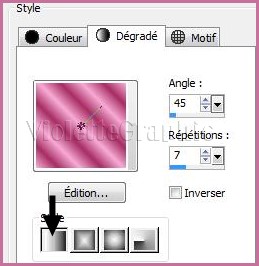
** Réglages/Flou/Flou gaussien : rayon :
15
**Effets/L&K Zita réglages suivants :
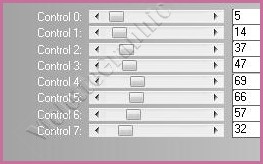
**Effets/Effets de bords/Accentuer
**Sélection/Inverser
OK
Effets/Effets 3D/Ombre Portée :
0/0/50/25/couleur #000000
31 -
Effets/Richard Rosenman/Solid Border
réglages
précédents
32
- Placer votre signature
33
- Couches/Fusionner Tout
34 - Exporter en JPEG
Optimisé
***
Une autre version:
***
Les versions
de mes traductrices que je remercie
***
|
 |
 |
|
Byllina01 |
Byllina02 |
N'hésitez pas à m'envoyer vos réalisations

***
Vos Réalisations :
|
 |
 |
|
Noyale |
Jackie |
|
 |
 |
|
Sophie
|
Nicole |
|
 |
 |
|
Kalanne |
Kalanne |
|
 |
 |
|
Charmin |
Charmin |
|
 |
 |
|
Babette |
Panella |
|
 |
 |
|
Lello |
Corinne |
|
 |
 |
|
Tina |
Brigitte |
|
 |
 |
|
Annuska |
Nathalie |
|
 |
 |
|
PCGirl |
AnnieV |
|
 |
 |
|
Babette |
Marie |
|
 |
 |
|
Vanille |
Capucine |
|
 |
 |
|
Leidy |
Marie |
|
 |
 |
|
Byllina |
Geny |
|
 |
 |
|
Fatimagraphic |
Hanzade |
|
 |
 |
|
Dyan |
Ruiz |
|
 |
 |
|
Anne |
Byllina |
 |
 |
|
Marc |
Sana |
 |
 |
|
Telagh |
Viviane |
 |
 |
|
Taz |
Viviane |
 |
 |
|
Babette |
Paquita |
 |
 |
|
Pascale |
Pascale 2 |
 |
 |
|
Maryline |
Josée |
 |
 |
|
Maryline 2 |
Iva |
 |
 |
|
Claire |
Lucie |
 |
 |
|
Ferna |
Ferna 2 |
 |
 |
|
Violette |
Violette 02 |
 |
 |
|
Idess 01 |
Gizus |
 |
 |
|
Marylou |
Idess 02 |
 |
 |
|
Cathy 01 |
Cathy 02 |
 |
 |
|
Sultane |
Cathy 01 |
 |
 |
|
Cathy 02 |
Cathy 03 |
 |
 |
|
rugiada |
Animabelle |
 |
 |
|
Estela |
Greet |
Félicitations pour votre beau travail
***
Mes remerciements
***

***
1 Janvier 2013
***

|